Adobe сравнение прослушване, feyding клипове и нива микс
Сравнение нива мултитрак клипове [цитат]
- С инструментите или. Натискането на Ctrl-клик (Windows) или Command-кликване на мишката (Mac OS), изберете множество клипове.
- Изберете Clip> Match Clip том (сравни нива клипове).
- изберете една от следните опции от падащото меню:
- Сила на звука (гръмкост) - сравнение на средната амплитуда сте задали.
- Възприеманата сила на звука (обем наблюдение) - сравнение на възприеманото амплитудата които сте посочили, като се вземе предвид средната честота, на която ухо е най-чувствително. Това изпълнение работи добре, ако клип е силно променлива честота (например, средна честота, изразена в малък проход и ниско съдържание на други места).
- Peak том (високо ниво на сигнала) - съответства на определени максимална амплитуда нормализирането на клиповете. Поради тази опция запазва динамичен обхват, той е добър избор за всички файлове, които имате намерение да обработва допълнително, или за поддържане на високите динамиката на звука в класическата музика.
- Общо RMS амплитуда (общата средна квадрат амплитуда) - Сравнение на средна квадратична амплитуда сте задали. Например, ако двама файлове -50 dBFS. това ще се отрази на общата стойност на RMS. дори и ако файлът съдържа повече силни шумове.
- Въведете целевото равнище.
Изчезват или преливане мултитрак клипове [цитат]
В избледнява клип и за преливане може визуално да коригирате криви на затихване и тяхната продължителност. Надзорници започване и приключване на избледнява винаги се появява в горния ляв и горния десен ъгъл на клипове. Супервайзори crossfades се появяват само когато клиповете припокриват.
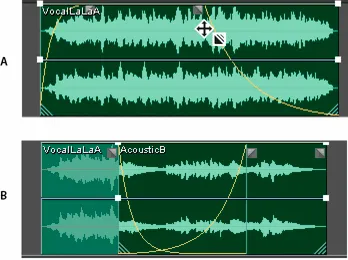
Контрольори избледнява в klipeA. Плъзнете края затихвания контролера в десния ъгъл на клип Б. Пресечни преливане клиповете
Началото или краят на клипове избледнява [редактиране]
В горния ляв или горния десен ъгъл на клипа, плъзнете иконата избледнява Плавно появяване и Fade Out дърпа навътре, за да се определи дължината на избледнява, или да го плъзнете нагоре или надолу, за да настроите амортисьорите крива.
Припокриване преливане клипове [цитат]
Когато създавате преливане клипове на една и съща писта, дължината на застъпването определя размера на преходната зона (по-голямата припокриващи зоната, колкото по-дълго на прехода).
- Поставете два клипа на една и съща песен, и да ги преместите, така че те се припокриват. (Вж. Избиране и преместване на клипове).
- За да регулирате криви на затихване в горната част на припокриване на иконите плъзнете наляво или надясно, нагоре или надолу, избледнява.
избледнява Options [редактиране]
За да получите достъп до следните функции, изберете клип избледнява, а след това щракнете с десния бутон върху иконата, избледнява в панела за редактиране или изберете клип> Fade В или Fade Out.
- Не Fade (не избледнява) - премахва избледнява или за плавен преход.
- Fade In, Fade Out, или Преливане (първоначални избледнява, избледнява, или окончателното Преливане) - ако клиповете се припокриват, можете да изберете всички видове избледнява.
- Symmetrical или асиметрична (симетрична или асиметрична (за crossfades само)) - определят как да си взаимодействат с левия и десния криви затихвания, когато ги плъзнете нагоре и надолу. Симетричните настройва избледнява еднакво, и ви позволява да персонализирате асиметрична избледнява индивидуално.
- Линеен или косинусна (линейна или синусоидална) - приложен или линеен или S-образни избледнява че бавно начало и след това амплитудата се променя бързо, а също и завършва бавно.
- За да превключвате между линейното и синусоидална иконата режими fyedov избледнява, докато се движите, задръжте натиснат клавиша Ctrl (Windows) или Command (Mac).
- Автоматично Crossfades Enabled (включване на автоматични crossfades) - за преливане припокриващи клипове. Изключване на тази опция, ако автоматично създаване Преливане нежелателно или да влияе на други задачи, като например подстригване клипове.
Създаване на единна аудио клип от няколко клипа [редактиране]
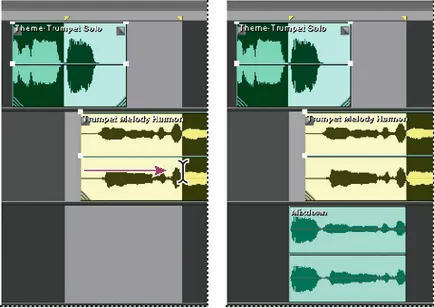
За да се присъедини към сесията, вижте. Записване и файлове износители.
Създаване на аудио-клип от автобус или капитана песни песни [редактиране]
Ако искате да редактирате звук, създаден от следите от гумите или на главния път, създаване на клип от тези песни.
Adobe Audition създава нова песен с клип, който съдържа звука на следите от гумите или на главния път.